Не купувайте microSD карта за вашия ROG Ally, вместо това увеличете паметта с ръчния WD_Black SSD за игри — ето как
Търсите да добавите повече място за съхранение към вашия ROG Ally? Наистина трябва да помислите за надграждане на вътрешния SSD, вместо да купувате microSD карта.
На този етап е добре известен факт, че ROG Ally е един от най-добрите преносими компютри за игри на пазара. Той може да изпълнява повече услуги и приложения, отколкото Steam Deck, и е много по-мощен от устройството на Valve. Той обаче има един основен недостатък - може да прегрее в критична зона може да причини неизправност на microSD картите.
Очевидно това е огромен дефект в дизайна, особено след като лесно можете да останете без място на вашия джобен компютър, ако продължавате да получавате повече игри. Така че, ако искате да избегнете повтарящия се танц с изтриване, архивиране или друго пренареждане на данни, тогава най-доброто нещо, което трябва да направите тук е да надстроите вътрешния SSD на ROG Ally с WD_Black SN770M SSD с по-голям капацитет, вместо да купувате microSD карта.
За щастие има три различни размера, от които да избирате, за да отговарят на вашите нужди: версия с 500 GB, версия с 1 TB и версия с 2 TB. Можете дори да инсталирате този SSD в Steam Deck, ако искате да надстроите преносимия компютър на Valve.

WD_BLACK SN770M NVMe SSD
Увеличете вътрешното пространство за съхранение на SSD на вашето съвместимо джобно устройство за игри с тази надстройка, която може да достигне бързи скорости на четене до 5150 MB/s. Ще трябва да отворите вашето устройство, да премахнете оригиналния SSD и след това да инсталирате този на негово място. Това е страхотен продукт и Western Digital дори предостави официално видео, показващо как да инсталирате SSD в ROG Ally.
Купете 500GB версия на: Amazon | Western Digital
Купете 1TB версия на: Най-добра покупка | Western Digital
Купете 2TB версия на: Най-добра покупка | Western Digital
Как да инсталирам WD_Black SSD в ROG Ally
Western Digital е надеждна технологична компания и SN770M SSD осигурява бързи скорости на четене до 5150 MB/s, така че е чудесен за джобни компютри за игри. Бъдете внимателни, когато сменяте SSD, или можете да повредите своя ROG Ally. Ще ви е необходима подходяща отвертка, за да направите това, без да махнете винтовете. Това е комплектът, който използвах.

Комплект отвертки Vastar 17 бр. | Вижте в Amazon
Този удобен комплект се предлага с шест различни вида отвертки с магнитен връх, идеални за работа с различни ръчни устройства за игри. Има също пинсети и пластмасов триъгълен лост, за да ви помогне да взаимодействате със специфични компоненти или да отваряте по-лесно корпуси.

- Изключете напълно своя ROG Ally.
- Отстранете шестте винта от задната страна, оставяйки този в долния център за накрая. Този последният не е толкова дълъг като другите и ще остане в корпуса.
- Внимателно отворете корпуса. Открих, че е най-лесно да се отделя от процепа близо до спусъка.
- Безопасно изключете батерията.

- Отстранете плоския черен стикер на върха.
- Развийте винта M.2 който държи оригиналния SSD на място. Внимавайте, за да не оголите винта, докато правите това.
- Внимателно извадете оригиналния SSD.

- Инсталирайте WD_BLACK SN770M SSD като внимателно го натиснете нагоре в контактните точки.
- Завийте обратно винта M.2 на място, още веднъж, като внимавате да не го съблечете.
- Поставете плоската черна пластмаса обратно отгоре на устройството.
- Включете отново батерията.

- Поставете обратно корпуса на мястото му и го притиснете около краищата, за да го върнете обратно на мястото си.
- Завийте шестте винта всичко обратно на мястото си.
- Включете официалния адаптер за зареждане в ROG Ally.
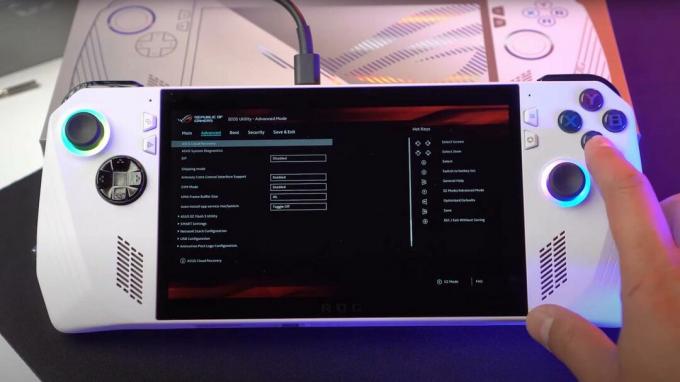
- Включете отново своя ROG Ally, и трябва да стартира BIOS, когато открие новия хардуер.
- Кликнете върху Разширен режим.
- След това отидете на Разширено раздел и изберете ASUS Cloud Recovery.
- Изберете Следващия за да започнете изтеглянето на Cloud Recovery.
- Изчакайте изтеглянето да приключи, след което системата ще се рестартира.
- Сега можете да играете своя ROG съюзник с инсталирано ново WD_Black SN770M SSD.
Ако срещнете някакви проблеми по време на инсталационния процес на WD_Black SSD, свържете се с Поддръжка на клиенти на Western Digital за помощ.
Често задавани въпроси за WD_BLACK SN770M SSD
Още ROG Ally

- Legion Go срещу ROG Ally
- Най-добрите игри ROG Ally
- Най-добрите батерии ROG Ally
- Най-добрите ROG Ally microSD карти
Както можете да видите от моя Преглед на ROG Ally, това устройство за игри с Windows е отлично, но лошият проблем с прегряването, който може да причини неизправност на microSD карта, е сериозен недостатък. Най-добрият начин да увеличите паметта на вашия ROG Ally, без да се справяте с този проблем, е като инсталирате вътрешно SSD с по-голям капацитет, вместо да използвате microSD карта. Най-добрият вариант за това определено е SN770M NVMe SSD на Western Digital.
Вероятно имате някои въпроси, когато става въпрос за WD_BLACK SN770M SSD за ROG Ally и други преносими устройства за игри. Важно е да знаете колкото е възможно повече, преди да инсталирате хардуер или да правите каквито и да било промени в устройствата си. И така, ето най-често задаваните въпроси относно вътрешния SSD на Western Digital за преносими устройства.
Каква е скоростта на четене и запис на WD_Black SN770M NVme SSD?
Western Digital заявява, че това устройство може да достигне скорост на четене до 5150 MB/s и скорост на запис до 4850 MB/s. Това са много бързи скорости и трябва да ви служат добре, когато играете.
Лесно ли е да инсталирате WD_Black SN770M SSD в ROG Ally?
Начинът, по който е конструиран ROG Ally, го прави относително лесен за отваряне и след това деинсталиране на оригиналния SSD, за да можете да поставите WD-Black на негово място. Ще трябва обаче да се уверите, че използвате правилните инструменти и да внимавате с вътрешните части на ROG Ally, в противен случай можете да причините повреда. Едно от най-важните неща е да се уверите, че не оказвате прекалено голям натиск върху винтовете, в противен случай може да ги съблечете.
С какви преносими компютри за игри работи WD_BLACK SN770M?
Western Digital специално рекламира WD_BLACK SN770M NVMe SSD за ASUS ROG Ally и Steam Deck. Предлага се в три капацитета за съхранение: 500GB, 1TB или 2TB.
Колко голям SSD ми трябва за моя ROG Ally?
Най-малкото е полезно да имате 1TB SSD във вашия ROG Ally, въпреки че най-добрият вариант е 2TB. Това е особено вярно, тъй като преносимият компютър на ASUS има основен дефект в дизайна, който може да доведе до прегряване и неизправност на microSD картите. Затова е най-добре да имате по-голямо вътрешно хранилище, за да не разчитате на опции за външно съхранение, които може да се повредят и да загубите данните си от играта.
Колко време отнема премахването на оригиналния ROG Ally SSD и замяната му с WD-Black SN770M?
Ако използвате всички подходящи инструменти и сте внимателни, трябва да отнеме само няколко минути, за да премахнете оригиналния ROG Ally SSD и след това да поставите WD-Black SN770M SSD на негово място. Това се дължи на факта, че вътрешният дизайн на ROG Ally прави процеса на надграждане относително лесен.
